发布时间:2022-05-12 13: 41: 32
品牌型号:联想 YOGA 710
系统:Windows 10
软件版本:GoldWave 6.47
音频的编辑软件有很多种,GoldWave是操作上相对简单易上手的一款,可以实现对音频的多种修饰编辑,接下来就和大家分享一下GoldWave中音乐渐弱的操作,以及在GoldWave中怎么实现淡出音乐。
一、GoldWave音乐渐弱
音乐的渐弱是指在播放时音频的音量逐渐降低,可降低到某一阈值,也可以降低为0,使用GoldWave的“形状音量”可以实现音乐减弱的编辑操作,具体操作方法如下。
1.形状音量
形状音量属于对音频的音高属性进行编辑的操作,可以在“效果”菜单栏下的“音高”功能中打开,另外,如果在GoldWave的操作界面的工具栏中设置了工具显示,也可以在界面中直接打开。
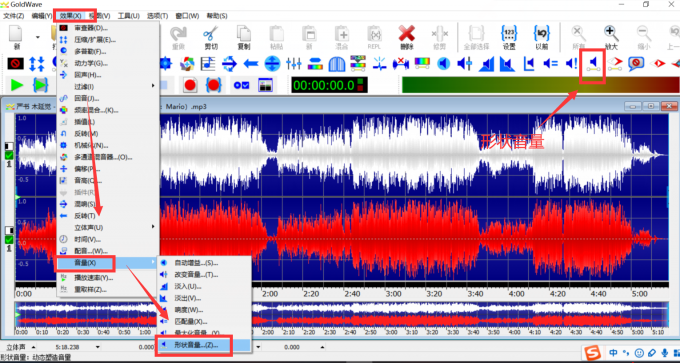
打开后的功能界面是下图这样的,此时代表音高的线是水平的,表示音频中尚未使用形状音量进行音高增强或减弱的编辑,我们可以提供修改图形中趋势线的走向来改变音频的音高。
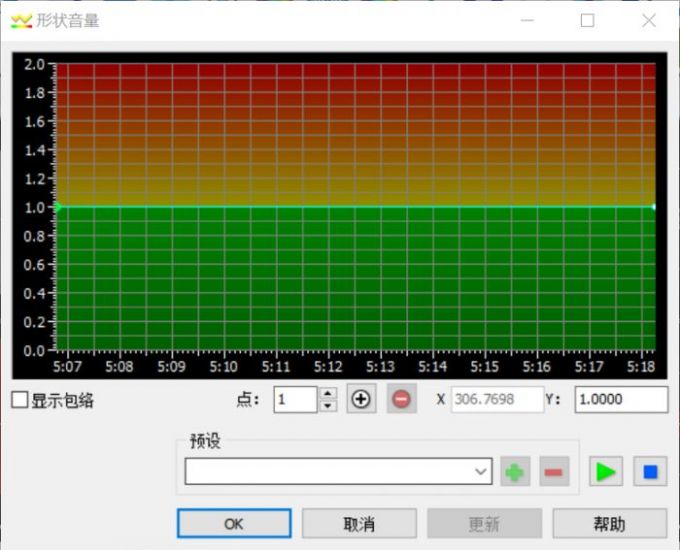
2.渐弱设置
要使音频的音量逐渐减弱,可以使表示音高的趋势线呈下降走向,标准的就是使用“淡出”预设,这是音量的速度是呈线性比例降低的,听起来会舒服一些,也是较为常用的一种渐弱处理方法。

如果想要更有特点的“渐弱”效果,也可以自定义修改趋势线,单击线上的某一点可以在该处添加修改点,拖动点即可修改线的走向。
下图是非线性渐弱的趋势线修改,折线和直线所表现的效果是不同的。
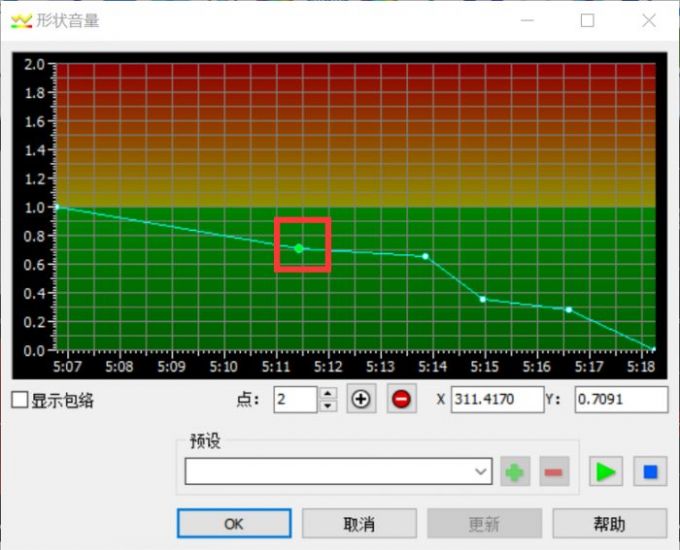
二、GoldWave怎么淡出音乐
和渐弱效果十分类似,GoldWave中可以轻松实现音频的淡出设置。
1.淡出功能
在“效果”—“音高”中,有“淡出”功能,工具栏中也有功能快捷键。
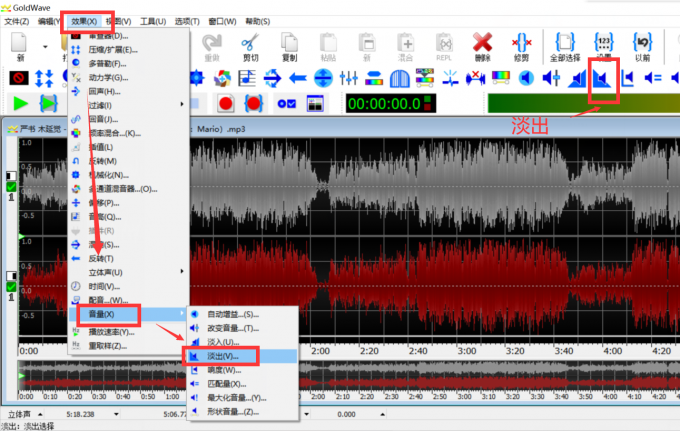
2.淡出设置
首先需要确定淡出效果开始和结束的地方,将待编辑区域选中后,打开淡出功能的对话框。

先确定“最终音量”,这个数值的确定要参照音频本身的音量高低,音量的降低趋势可以是线性的,也是对数的,这是音量变化的函数关系,线性降低的比较常见。
当然,如果预设中就有合适的模板,也可以直接使用已有的淡出方法,比如“全音量静音,对数”,就是将这个片段从已有音量逐渐降低到0,音量降低与音频时间是呈对数关系的。
三、GoldWave的淡入效果
这里我们不得不再提一下GoldWave的淡入效果,和淡出效果的使用方法类似,它的功能位置也在“音量”菜单下,由于淡入和淡出是两个很常用的效果,所以我们比较习惯在工具栏中找到它们或直接使用快捷键。

淡入是使音量从低到高进行变化,也就是淡出效果的反向命令,需要确定的也是两个因素:最终音量和变化方式,这个功能中提供的预设也可使用,“静音至全音量,线性”即使音频从静音到原本音量、以线性方式变化。
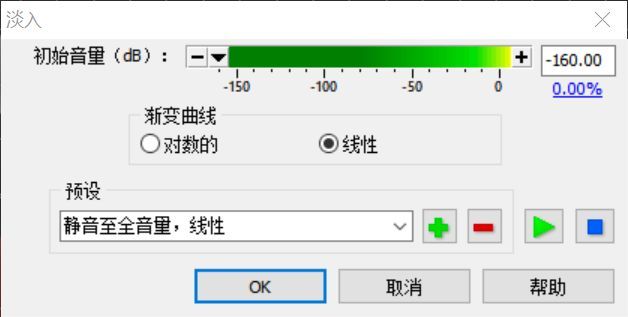
说到这里,我们不难发现,使用第一部分中的“形状音量”也可以实现淡入效果,从渐弱效果的反方向出发开始设计就好,理解起来很容易,这里就不做赘述啦。
今天和大家分享了GoldWave音乐渐弱操作和GoldWave怎么淡出音乐的内容,顺带介绍了一下GoldWave淡入功能的使用,希望可以对大家有所帮助!
更多软件资讯和使用教程欢迎进入GoldWave中文网查看!
展开阅读全文
︾